Hantera personas och anpassade säkerhetsroller i kundtjänst
Gäller för: Dynamics 365 Contact Center inbäddat, Dynamics 365 Contact Center fristående och Dynamics 365 Customer Service
Du kan mappa säkerhetsroller till personer för att definiera användarbehörigheter för enhetlig routing. Personkartläggning ger din organisation möjlighet att lägga till anpassade säkerhetsroller vid sidan av befintliga säkerhetsroller i Kundtjänst och Flerkanal för Customer Service. Administratörs-, arbetsledare- och handläggarpersoner är användararkivtyper som säkerhetsroller kan mappas till. Genom att mappa anpassade säkerhetsroller till dessa personer kan du finjustera dataåtkomst och säkerhet för användare och affärsenheter.
Du kan skapa och tilldela anpassade säkerhetsroller i Microsoft Dynamics 365 administrationscenter. Mappningsinställningar för profil är tillgängliga administrationscenter för Customer Service avsnittet >Användarhantering.
Utför följande steg för att de anpassade säkerhetsrollerna ska fungera:
- Skapa anpassade säkerhetsroller.
- Mappa roller till profiler.
- Aktivera åtkomst till appar.
- Aktivera åtkomst till formulär och instrumentpaneler.
Förutsättningar
Rollen systemadministratör för att hantera profiler.
Personer för enhetlig dirigering
Administratör
Administrationspersoner kan konfigurera arbetsströmmar från slutet till slut för att hantera kundinteraktioner med enhetlig dirigering och kan utföra följande uppgifter:
- Skapa och hantera klassificerings- och tilldelningsregler för arbetsobjekt utifrån affärsregler.
- Skapa och underhålla kapacitetsprofiler och scheman utifrån kontorstider.
- Konfigurera grundläggande och avancerad hantering för alla arbetsobjekt.
- Skapa och underhålla handläggarkunskaper för effektiv, kompetensbaserad dirigering av arbetsobjekt.
- Hantera användare och deras behörigheter genom att mappa rollerna till rätt personer.
- Konfigurera och underhålla anpassad närvaro.
- Skapa och underhålla riktade appupplevelser för handläggare och arbetsledare med hjälp av approfiler, sessionsmallar och meddelandemallar.
- Aktivera diagnostik och insikter i tilldelningsflödet.
Arbetsledare
Arbetsledarpersoner kan hantera hand handläggare och deras arbetsobjekt med hjälp av hanteringsregler. Arbetsledare kan utföra följande uppgifter:
- Tilldela eller tilldela om aktuella arbetsobjekt till handläggare beroende på handläggarens tillgänglighet och SLA (Service Level Agreement) för arbetsuppgiften.
- Hantera behörigheter för tillgängliga data för handläggare som en del av interaktionerna (databehörighet på postnivå).
- Övervaka interaktioner med handläggare och ge hjälp efter behov.
- Få tillgång till insikter om handläggarens resultat och kundinteraktioner.
- Få tillgång till diagnostik för de dirigerade posterna.
Handläggare
Handläggarperson kan hantera de arbetsobjekt som har tilldelats dem med hjälp av anpassade regler eller standardregler som har ställts in av administratörsperson. Handledaren kan utföra följande uppgifter:
- Hantera arbetsuppgifterna enligt följande:
- Engagemang med kunder.
- Tilldela om arbete till andra handläggare i gruppen.
- Avvisa interaktioner.
- Hantera deras färdigheter.
- Hantera deras ärendeköer.
Skapa anpassade säkerhetsroller
Anpassade säkerhetsroller kan skapas på organisations- eller affärsenhetsnivå och du kan redigera åtkomstnivån för poster och uppgifter. Det är valfritt att ange anpassade säkerhetsroller. Se till att personmappningen fungerar genom att utföra följande steg:
Identifiera de uppgifter en användare ska utföra.
Skapa en kopia av en befintlig roll som utgångspunkt. Anpassade säkerhetsroller måste ha rätt minimiåtkomstnivåer för rätt poster för att säkerställa funktionen. Du kan kopiera en av följande fördefinierade säkerhetsroller:
- Flerkanaladministratör
- Flerkanalsansvarig
- Flerkanalshandläggare
- CSR-ansvarig
- Kundtjänstrepresentant
Anpassa behörigheter och åtkomstnivåer för nya säkerhetsroll.
Spara säkerhetsroll med ett namn som hjälper dig att identifiera den under personmappning.
Om din organisation till exempel förväntar sig en stor ökning av antalet förfrågningar om chattjänster, kan du anlita anställda som enbart ska hantera chattkanaler. Du kan skapa en säkerhetsroll för ”försäljaren av tjänsten”. Först identifierar du att användare med den här rollen är en del av handläggarens arkivtyp. Med det vet du att du skapar en kopia av ”Flerkanalshandläggare” säkerhetsroll. Om du börjar med en kopierad roll är det mindre troligt att du ställs inför användarproblem genom att underbe bevilja privilegier. Som en del av anpassningen kan du ta bort läsbehörighet för poster som inte är relaterade till chatt, till exempel feedback på undersökningar, SMS eller röstkanaler. Slutligen kan du spara de nya säkerhetsroll som ”servicehandläggare”.
Mappa roller till profiler
När du har aktiverat profilmappning tilldelar systemet standardroller automatiskt beroende på vilka Dynamics 365-tjänster som är aktiverade för miljön. Standardmappningen för miljöer med Customer Service Enterprise-licens omfattar roller för kundtjänstrepresentant och CSR-ansvarig. För en miljö med Flerkanal för Customer Service mappas de tre primära säkerhetsrollerna till profiler. Om båda tjänster har aktiverats inkluderas båda standardmappningarna. Följande register innehåller mappningsinformationen för rollerna i Customer Service och Flerkanal för Customer Service.
| Tjänster | Standardmappning för administratörsprofil | Standardmappning för arbetsledarprofil | Standardmappning för handläggarprofil |
|---|---|---|---|
| Customer Service Enterprise | CSR-ansvarig | CSR-ansvarig | Kundtjänstrepresentant |
| Flerkanal för Customer Service | Flerkanaladministratör | Flerkanalsansvarig | Flerkanalshandläggare |
| Customer Service Enterprise + Flerkanal för Customer Service | CSR-ansvarig + Flerkanalsadministratör | CSR-ansvarig + Flerkanalsarbetsledare | Kundtjänstrepresentant + Flerkanalshandläggare |
Kommentar
- Anpassade mappningar återställs inte om en av tjänsterna läggs till senare.
- Kontrollera att de roller du vill mappa till personas har tilldelats användarna direkt och inte genom teammedlemmar.
- För att få åtkomst till instrumentpanelen för handläggare i Flerkanal med anpassade Power Apps-roller måste du uppdatera handläggarens persona med rätt roll.
Hantera profiler
Du kan anpassa rollerna till personmappning i programmet Administrationscenter för Customer Service.
Så här anpassar du rollen till personmappning
I webbplatsöversikten för Administrationscenter för Customer Service väljer du Användarhantering i Kundsupport. Sidan Användarhantering visas.
Välj Hantera för Mappning av rollprofil.
Välj person för att lägga till eller ta bort säkerhetsroller. Listan över roller visas i rutan Redigera roller.
Markera eller avmarkera urvalet i kryssrutorna för de säkerhetsroller som krävs.
Välj Spara och stäng.
Den uppdaterade uppsättningen med roller visas för personen.
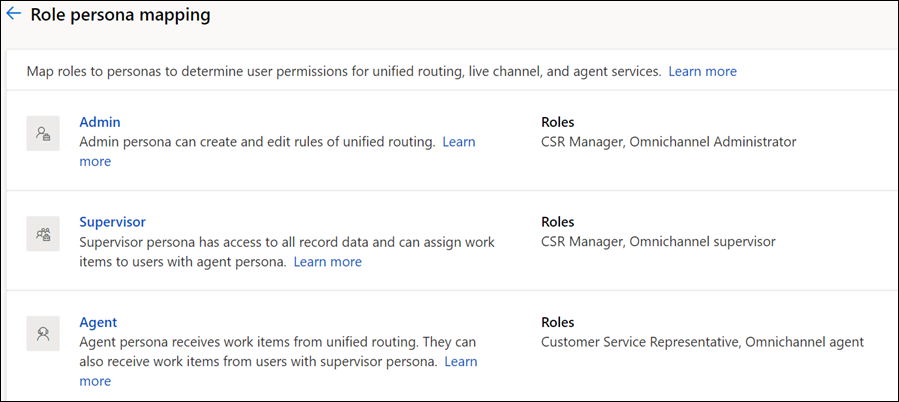
Om du vill tilldela en persona till rollen ”nämnd servicehandläggare” som nämnts i exemplet väljer du Handläggare person. I rutan Redigera roller hitta säkerhetsrollen ”säsongsservicehandläggare” och markera kryssrutan. När du har valt Spara och stäng visas säkerhetsroll som visas under handläggaren. Med rollen som personmappning klar kan du nu ge åtkomst till alla program och formulär som de kan använda.
Aktivera åtkomst till program
Användare med säkerhetsroller som är mappade till profiler får inte automatisk åtkomst till associerade instrumentpaneler eller program. Se till att användare har åtkomst och privilegier genom att följa stegen nedan:
Skapa användarrollen. Mer information: Skapa användare och tilldela säkerhetsroller
Lägg till och redigera användarbehörigheter och privilegier.
Logga in på Dynamics 365.
På sidan Appar markerar du ellipsen i programpanelen.
Välj HANTERA ROLLER.
I dialogrutan Hantera roller –
<app_name>visas markerar du den anpassade roll som du vill ge behörighet till och väljer Spara.
Aktivera åtkomst till formulär och instrumentpaneler
Utför följande steg om du vill ge åtkomst till ett formulär eller en instrumentpanel:
Logga in på Dynamics 365.
Gå till Avancerade inställningar>Inställningar.
Välj Anpassningar, välj Anpassa systemet.
I listan Standardlösning för lösning väljer du Entiteter>Egenskaper och sedan Formulär.
Öppna ett aktivt formulär och välj Aktivera säkerhetsroller.
Markera den roll som du vill ge åtkomst till, och välj sedan OK.
Relaterad information
Översikt över enhetlig dirigering
Hantera användare för enhetlig dirigering
Profiler och privilegier